Install atau Install Ulang Windows 10
Untuk menginstall Windows 10 lewat USB kita akan menggunakan bantuan aplikasi Rufus.
1. Download Windows 10 Single Home License
2. Download Rufus
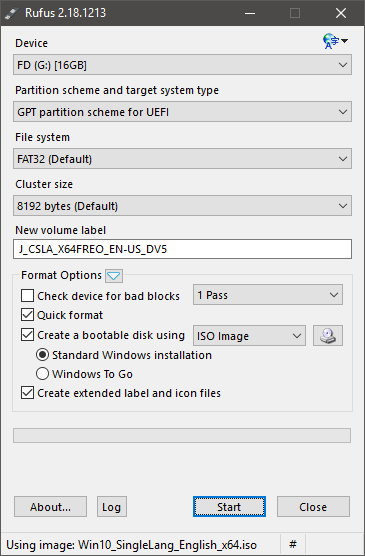
Buka Rufus, bagian yang perlu diubah ada dua
1. Partition scheme and target system type: GPT partition scheme for UEFI
2. ISO Image : Pilih ISO Windowsnya
2. ISO Image : Pilih ISO Windowsnya
lalu klik Start.
Bila anda tidak memilih GPT maka USB anda tidak akan terdeteksi oleh BIOS ASUS E203NAH
Setelah selesai, restart komputer anda. Bebera detik setelah komputer nyala, tekan tombol F2 di keyboard untuk masuk ke BIOS/UEFI.
Ganti urutan boot utama ke flashdisk yang baru di buat, lalu tekan F10, pilih YES. Proses install Windows 10 pun sudah dapat dimulai.
cara lebih mudah tanpa masuk ke BIOS tekan ESC berkali-kali setelah restart, hingga muncul kurang lebih seperti gambar dibawah ini.
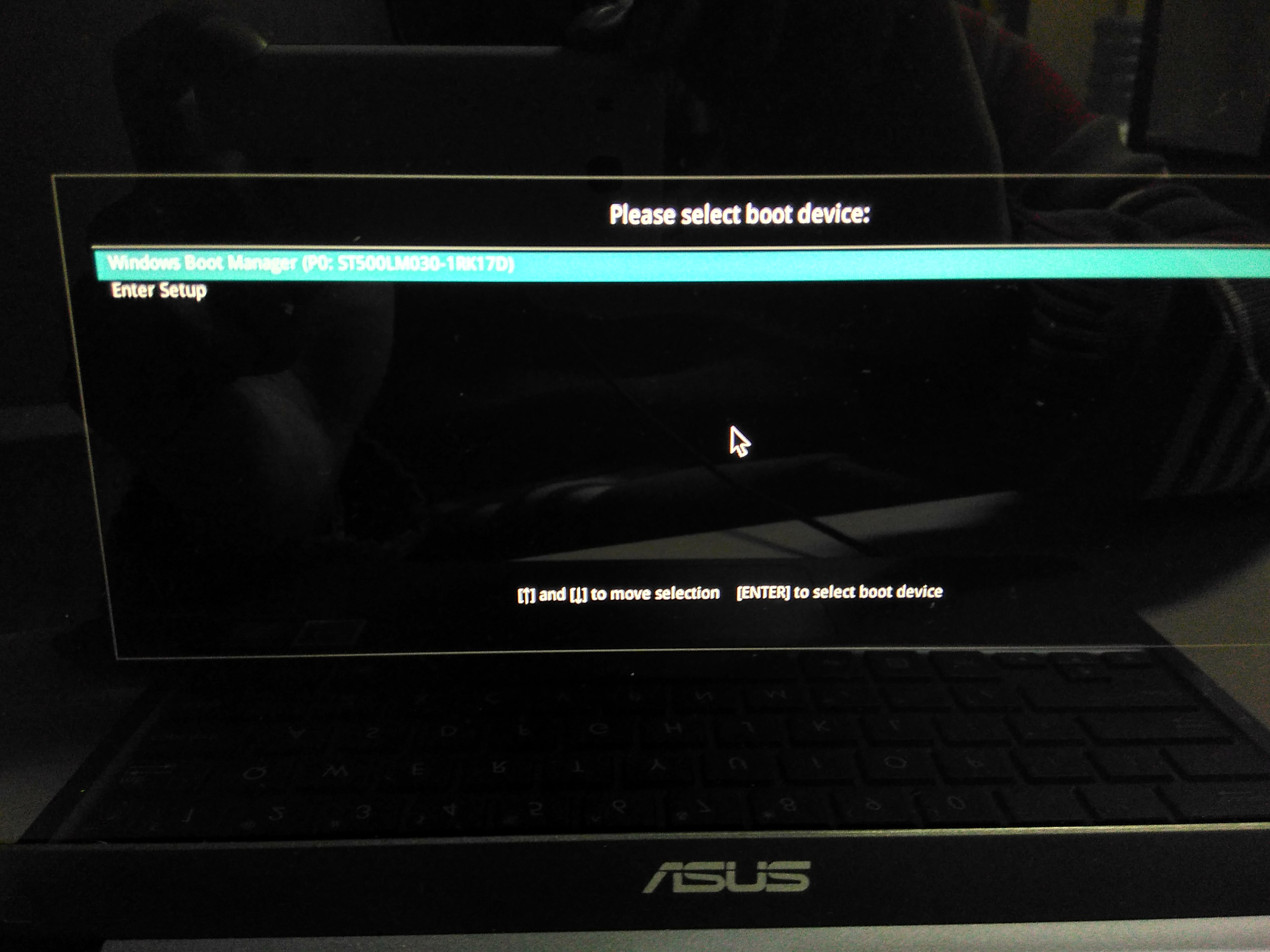
Convert ke GPT, itu HDD ente kayaknya MBR
Hallo. Mohon bantuannya teman2. Netbook saya asus e203nah, hardisknya tidak bisa terbaca lagi karena saya sempat mengambil hardisk untuk diinstal pada laptop lain. Setelah sy pasang kembali ke netbook asus e203nah ko hardisknya tdak menjadi boot priority. Mohon pencerahannya.
Terima kasih
klo mau install ya jgn dilaptop lain mas, ya hrs dilaptop yg mau dipasang. jangan lupa secure boot nya di disable klo mau install ulang, smoga membantu
Kak punya sya ko touchpad y g bisa bika menu klik kanan.?
Tolong d jawab yah.
Makasih
terima kasih banyak, akhirnya bisa install ulang via usb gegara laptop kena ransomware
Gan mau tanya doang
Saya beli di online asus 203 ma
Sya mau isi progam
Kc gk bsa ya
Apa hrs instal di sotre nya
Terimakassh banyak gan
ka punya saya udah kebaca usb vefinya di bios, tapi ga mau ke boot
tolong jawabannya
Alhamdulillah, akhirnya bisa juga. Terima kasih banyak buat tutorialnya gan.
OS sudah terinstal, tapi malah drivernya gak bisa diinstal, error terus
sama kak saya juga error
kenapa ya ?
gan terima kasih buat sarannya..
saya telah coba tpi setelah saya pilih flasdisk dan tekan enter.. tidak jadi gan. malah masuk kembali ke boot menu. mohon penjelasan.
thanx
kalo ttp gk bisa instal windowsnya gmn yaa? sy coba ganti bootnya ke FD malah balik lagi ke biosnya gan gmn solusinya? tks
sama kaya saya, udah tau gan blum jawabannya? saya masih cari juga
Bang suda ktemu blom caranya…
Sma sya lgi ngalamin…
Ga bisa booting fri fdd…
waktu buat usb boot pake rufus pilih yg GPT,
jangan lupa di bios secure boot di disable,
semoga membantu
OK GAN TQ
mantab gan makasih banyak buat tutorialnya